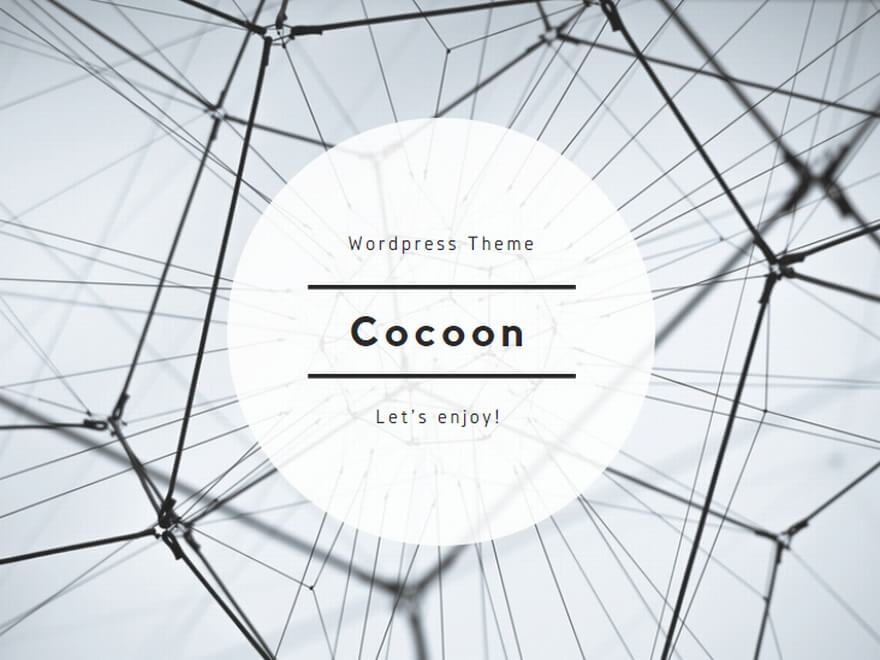文字装飾の方法
見出し2内の本文に1箇所以上は強調したい部分を装飾してください。
※つまり、大見出しごとに最低1箇所は装飾がある状態。
記事に統一感を持たせるため、以下3パターンの方法で実施してください。
①「太文字」装飾
太文字にしたい文字をドラッグ(選択)し、ツールバーの「B」をクリック
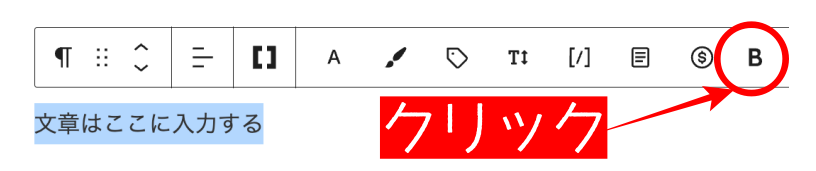
このような見た目になります(真ん中の行が太字の状態)
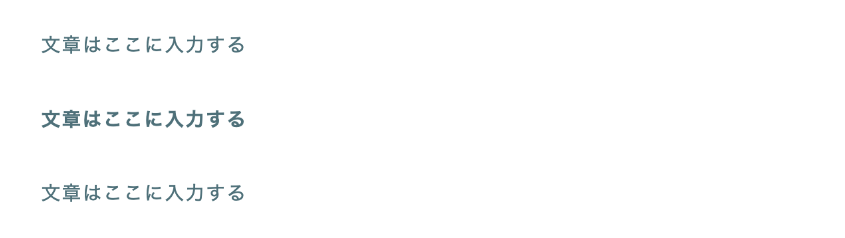
②「テキスト色」装飾
太文字にしたい文字をドラッグ(選択)し、ツールバーの「Aマーク」をクリック
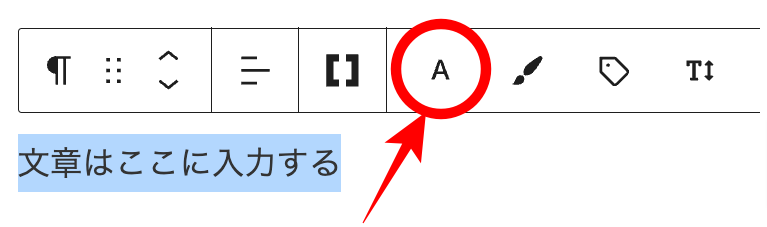
このように装飾が出てきます。
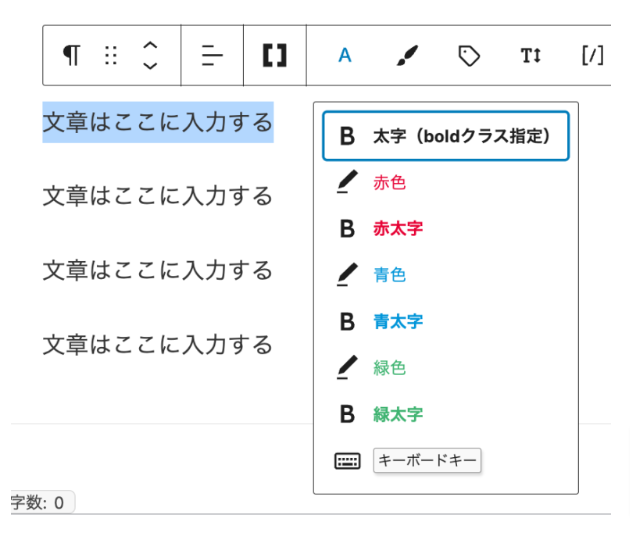
以下の通り装飾してください。
赤太字:特に大事な単語や文章
緑太字:商品を紹介する文章(サンプル記事の装飾箇所をご確認ください)
→口コミ記事のサンプル
→違いを比較する記事のサンプル
※リンクと見間違えるため、青太字は使わないでください。
③「マーカー」装飾
太文字にしたい文字をドラッグ(選択)し、ツールバーの「筆マーク」をクリック
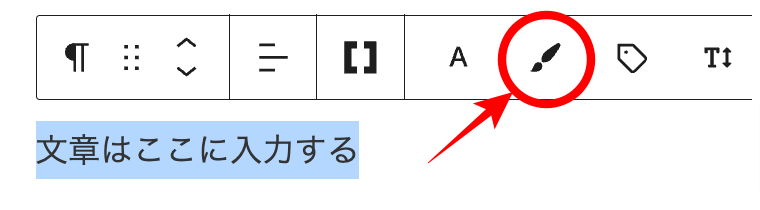
このように装飾が出てきます。
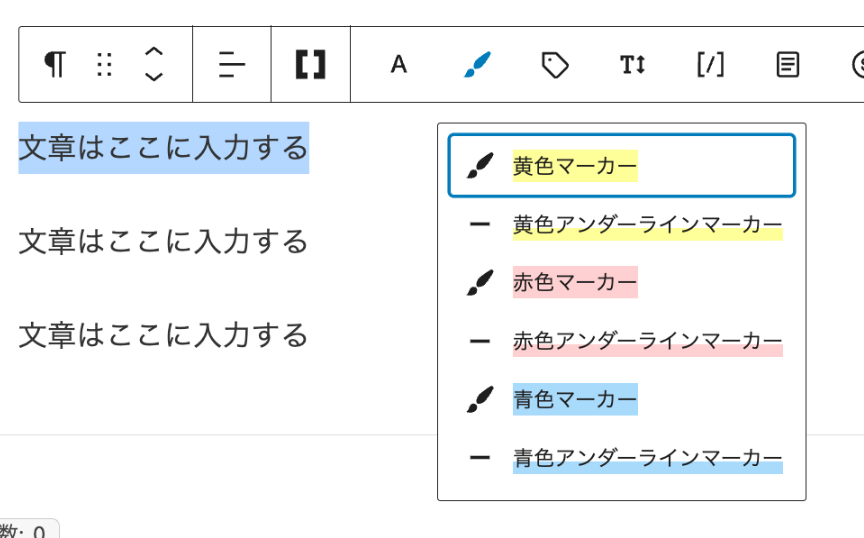
目立たせたい文章に「黄色アンダーラインマーカー」を使ってください。
文字装飾はやりすぎ注意!
文字装飾はかなり控えめで大丈夫です♪
特に赤字はうるさくなりがちなので、特に強調したい部分のみでお願いします。
▼以下の記事の文字装飾の量の雰囲気を参考にしてください。
※見本記事:【本契約・口コミ記事サンプル】パナソニックナノケアEH-NA9Fの口コミレビュー!効果や風量についても
ボックスデザインの使用
ボックスがたくさん用意されていますので、適宜使ってください。
※見本記事:【本契約・口コミ記事サンプル】パナソニックナノケアEH-NA9Fの口コミレビュー!効果や風量についても
- ボックスの挿入方法
- ボックスの種類
- ボックスの削除
については、以下の動画をご覧ください。
(吹き出しを使っている場合)吹き出しの使用
「りすさん」の吹き出しを用意しています。必須ではないですが、アクセントに使っていただけると嬉しいです♪
- らくまむさん・・・家電が大好きな主婦。
- りすさん・・・コメンテーター
※使い方の参考記事:【本契約・口コミ記事サンプル】パナソニックナノケアEH-NA9Fの口コミレビュー!効果や風量についても
挿入方法は、ブロック追加で「吹き出し」をクリックします。
※吹 と入力すると出てきますよ。
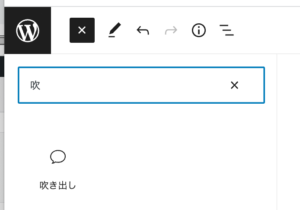
※あなたの吹き出しの設定に合わせて説明を追記してください。
▼次の記事